Manipulação de imagens Just A Dream
Na aula de hoje vou mostrar como fazer manipulação de imagens criando um cenário surreal.
Para isso vamos precisar desse material disponível no final do tutorial.
Os materiais que disponibilizei para download já estão com o fundo removido para não perdemos tempo removendo ;
 1° Crie um documento do tamanho que você achar melhor
1° Crie um documento do tamanho que você achar melhor
eu particularmente usei essas dimensões Larg: 1360 e ALT: 768 px ;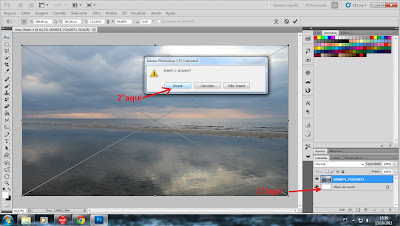 2° Abra a imagem do lago e em seguida vá no local mostrado abaixo,depois clique na opção equilíbrio de cores ;
2° Abra a imagem do lago e em seguida vá no local mostrado abaixo,depois clique na opção equilíbrio de cores ;
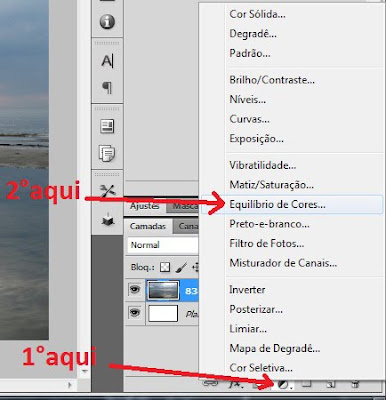 Deixe as configurações iguais as duas imagens abaixo:
Deixe as configurações iguais as duas imagens abaixo: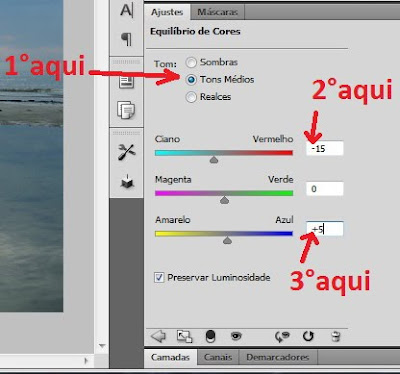
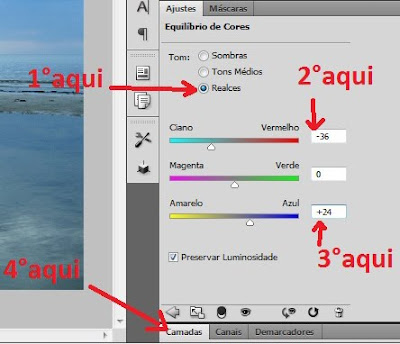 3° Vá novamente no local mostrado abaixo e selecione a opção níveis ;
3° Vá novamente no local mostrado abaixo e selecione a opção níveis ;
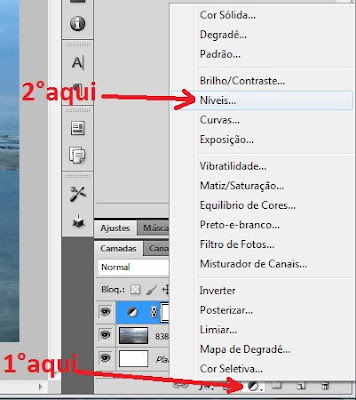 Deixe as configurações iguais a imagem abaixo,depois clique na aba camadas para voltar ao menu camadas ;
Deixe as configurações iguais a imagem abaixo,depois clique na aba camadas para voltar ao menu camadas ;
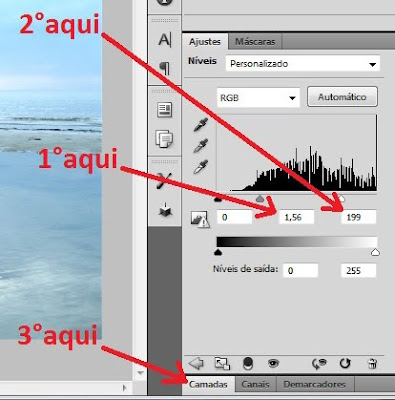 4° Agora abra a camada céu e posicione no local mostrado abaixo ;
4° Agora abra a camada céu e posicione no local mostrado abaixo ;
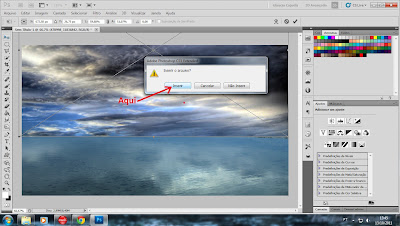 5° Clique na camada céu e em seguida no local mostrado abaixo depois na opção níveis;
5° Clique na camada céu e em seguida no local mostrado abaixo depois na opção níveis;
 deixe as configurações iguais a imagem abaixo:
deixe as configurações iguais a imagem abaixo:
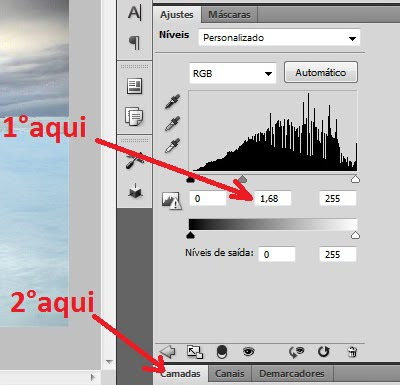 Segure a tecla ALT do seu teclado e clique entre a camada níveis e a camada céu para o efeito de níveis ficar apenas na camada céu ;
Segure a tecla ALT do seu teclado e clique entre a camada níveis e a camada céu para o efeito de níveis ficar apenas na camada céu ;
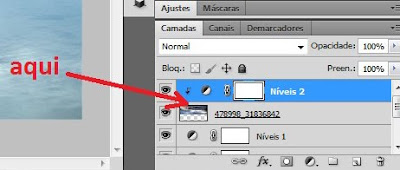 6° Vamos adicionar mais um ajuste na nossa camada céu depois no local mostrado abaixo e em seguida escolha a opção Matiz/saturação ;
6° Vamos adicionar mais um ajuste na nossa camada céu depois no local mostrado abaixo e em seguida escolha a opção Matiz/saturação ;
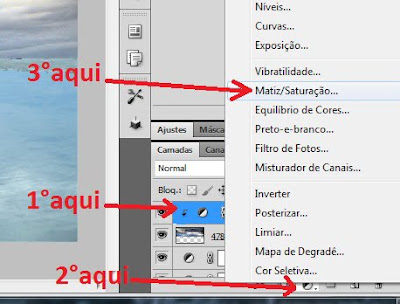 Deixe a saturação em 37 depois clique na aba camada para voltar ao menu camada ;
Deixe a saturação em 37 depois clique na aba camada para voltar ao menu camada ;
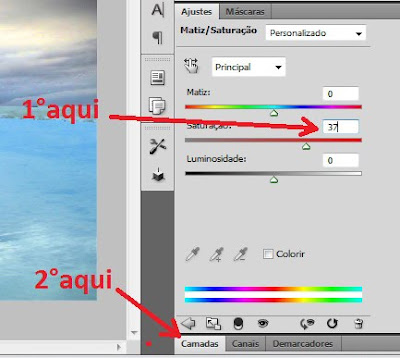 Novamente segure a tecla ALT do seu teclado e clique entre a camada níveis e na Matiz/saturação que acabamos de criar ;
Novamente segure a tecla ALT do seu teclado e clique entre a camada níveis e na Matiz/saturação que acabamos de criar ;
 7° Agora insira a imagem da modelo e posicione no local mostrado abaixo;
7° Agora insira a imagem da modelo e posicione no local mostrado abaixo;
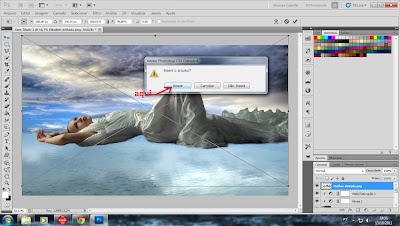 8° Vamos adicionar uns ajustes na camada da modelo selecione ela e em seguida no local mostrado abaixo e na opção curvas ;
8° Vamos adicionar uns ajustes na camada da modelo selecione ela e em seguida no local mostrado abaixo e na opção curvas ;
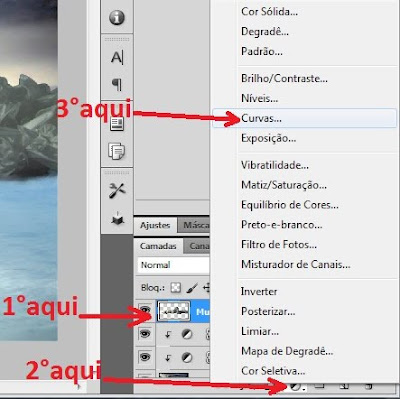 Deixe as configurações iguais a imagem abaixo;
Deixe as configurações iguais a imagem abaixo;
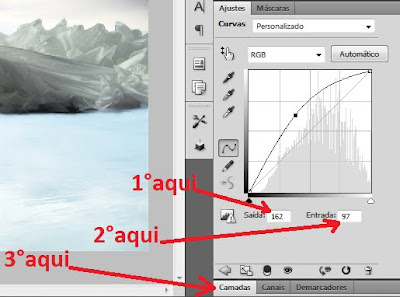 Novamente segure a tecla ALt para deixar o ajuste somente na camada da modelo ;
Novamente segure a tecla ALt para deixar o ajuste somente na camada da modelo ;
 9° Vamos adicionar outro efeito na imagem da modelo vá no local mostrado abaixo e em seguida na opção Brilho/ contraste ;
9° Vamos adicionar outro efeito na imagem da modelo vá no local mostrado abaixo e em seguida na opção Brilho/ contraste ;
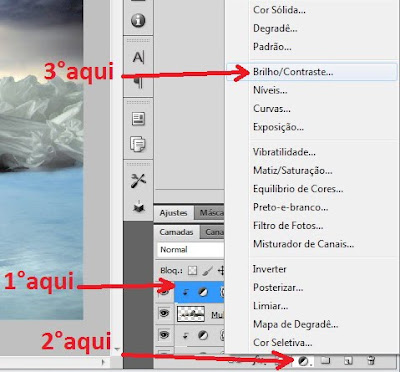 deixe as configurações iguais a imagem abaixo e retorne ao menu camadas clicando na aba camadas ;
deixe as configurações iguais a imagem abaixo e retorne ao menu camadas clicando na aba camadas ;
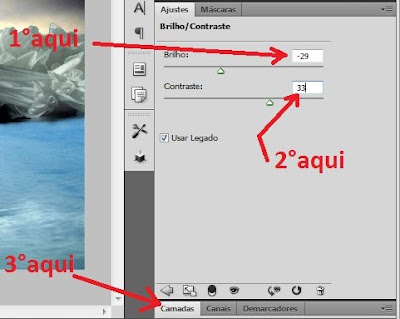 Mais uma vez segure a tecla ALT para o ajuste ficar apenas na imagem da modelo ;
Mais uma vez segure a tecla ALT para o ajuste ficar apenas na imagem da modelo ;
 10° Agora duplique a camada da modelo CTRL+J e em seguida selecione a camada da modelo que esta em baixo ;
10° Agora duplique a camada da modelo CTRL+J e em seguida selecione a camada da modelo que esta em baixo ;
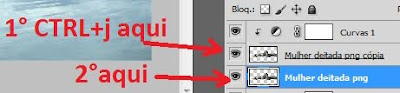 Agora vá em Editar/Transformação/virar horizontalmente ;
Agora vá em Editar/Transformação/virar horizontalmente ;
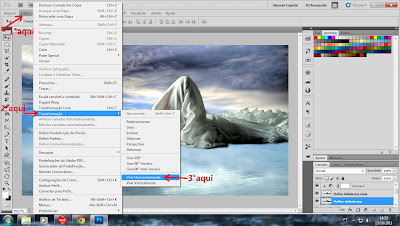 Vá novamente em editar/transformação/Girar 180° ;
Vá novamente em editar/transformação/Girar 180° ;
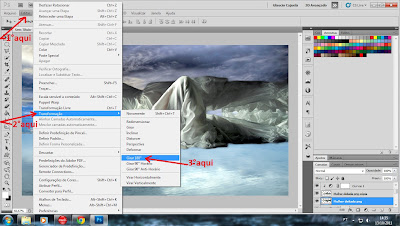 11° Posicione a imagem abaixo da modelo para fazer um efeito de reflexo e deixe a opacidade em 50 % ;
11° Posicione a imagem abaixo da modelo para fazer um efeito de reflexo e deixe a opacidade em 50 % ;
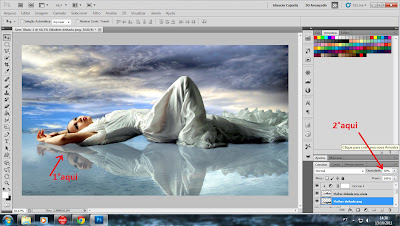 12° Abra a imagem do cisne e posicione no local mostrado abaixo ;
12° Abra a imagem do cisne e posicione no local mostrado abaixo ;
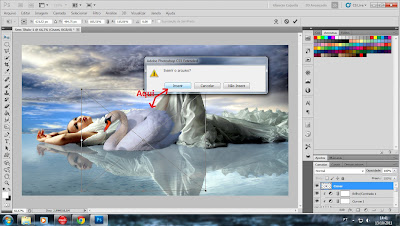 Vamos adicionar uns ajustes na camada do cisne vá no local mostrado abaixo e em seguida escolha a opção curvas ;
Vamos adicionar uns ajustes na camada do cisne vá no local mostrado abaixo e em seguida escolha a opção curvas ;
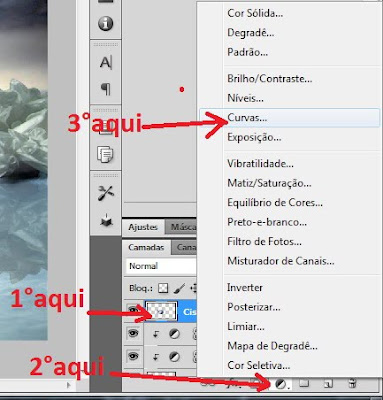 Deixe as configurações iguais a imagem abaixo e em seguida clique na aba camadas para voltar ao menu camadas ;
Deixe as configurações iguais a imagem abaixo e em seguida clique na aba camadas para voltar ao menu camadas ;
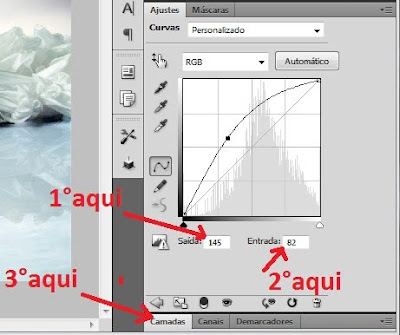 Segure a tecla ALT e clique entre a camada de ajuste curvas e a camada cisne para o ajuste ficar a penas na imagem do cisne ;
Segure a tecla ALT e clique entre a camada de ajuste curvas e a camada cisne para o ajuste ficar a penas na imagem do cisne ;
 Ainda na camada cisne vamos adicionar outro ajuste clique no local mostrado abaixo e na opção Brilho/contraste ;
Ainda na camada cisne vamos adicionar outro ajuste clique no local mostrado abaixo e na opção Brilho/contraste ;
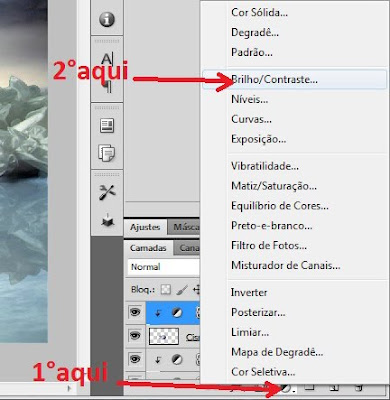 Deixe as configurações iguais a imagem abaixo;
Deixe as configurações iguais a imagem abaixo;
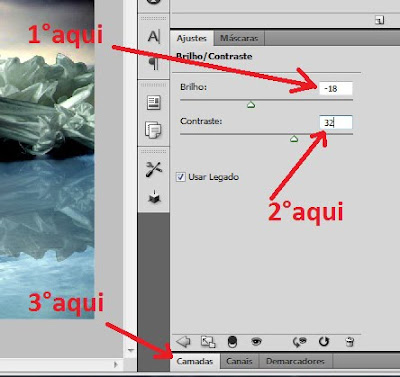 Segure a tecla Alt e clique entre as camas de ajuste para o ajuste ficar apenas na camada cisne ;
Segure a tecla Alt e clique entre as camas de ajuste para o ajuste ficar apenas na camada cisne ;
 Duplique a camada do cisne e posicione usando as teclas CTRL+T abaixo do cisne para fazer o reflexo deixe a opacidade em 50 % ;
Duplique a camada do cisne e posicione usando as teclas CTRL+T abaixo do cisne para fazer o reflexo deixe a opacidade em 50 % ;
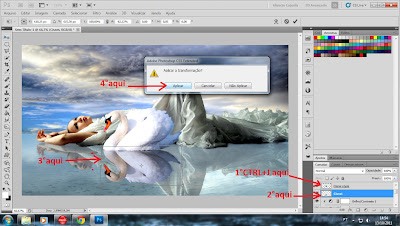 13° Insira a imagem da pomba e posicione no local mostrado abaixo ;
13° Insira a imagem da pomba e posicione no local mostrado abaixo ;
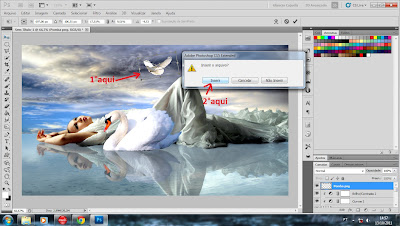 Vamos adicionar uns ajustes na camada da pomba clique no local mostrado abaixo e em seguida na opção curvas ;
Vamos adicionar uns ajustes na camada da pomba clique no local mostrado abaixo e em seguida na opção curvas ;
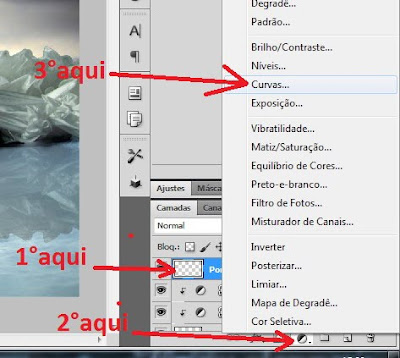 Deixe as configurações iguais a imagem abaixo ;
Deixe as configurações iguais a imagem abaixo ;
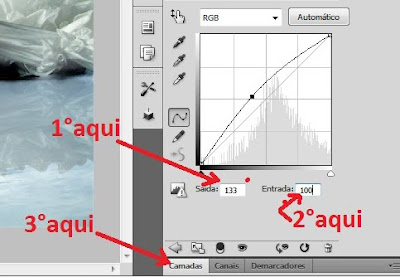 14° Abra a imagem das petalas de rosa ;
14° Abra a imagem das petalas de rosa ;
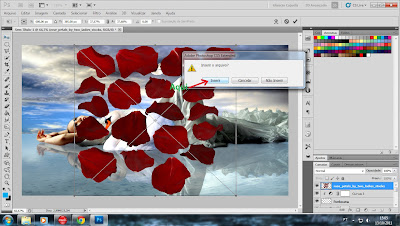 Aqui eu ja espalhei algumas pétalas sobre a agua e fiz o reflexo delas
Aqui eu ja espalhei algumas pétalas sobre a agua e fiz o reflexo delas
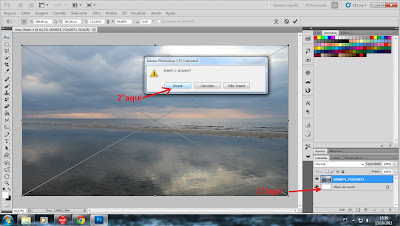 2° Abra a imagem do lago e em seguida vá no local mostrado abaixo,depois clique na opção equilíbrio de cores ;
2° Abra a imagem do lago e em seguida vá no local mostrado abaixo,depois clique na opção equilíbrio de cores ;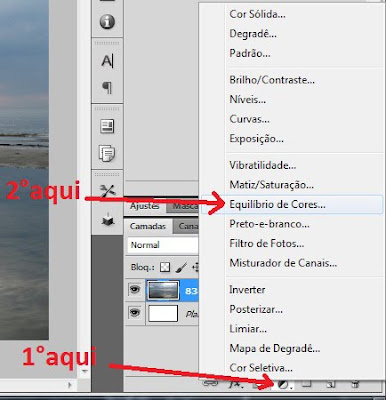 Deixe as configurações iguais as duas imagens abaixo:
Deixe as configurações iguais as duas imagens abaixo: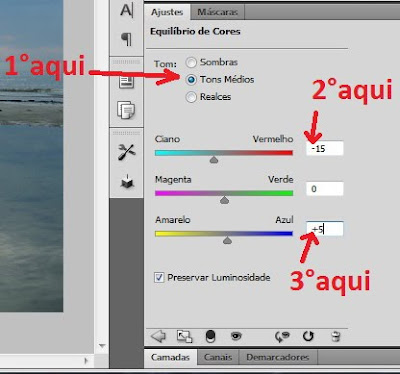
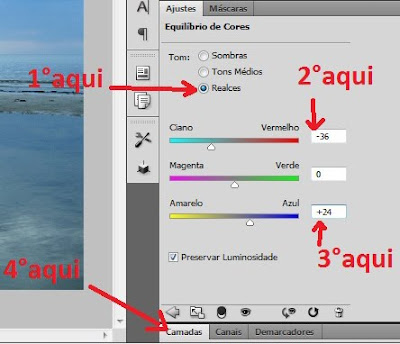 3° Vá novamente no local mostrado abaixo e selecione a opção níveis ;
3° Vá novamente no local mostrado abaixo e selecione a opção níveis ;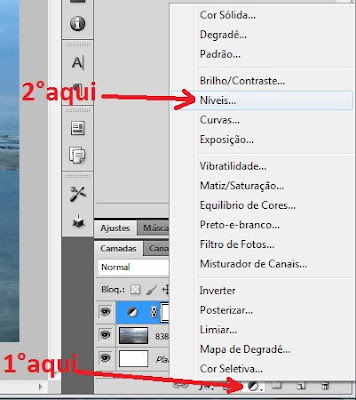 Deixe as configurações iguais a imagem abaixo,depois clique na aba camadas para voltar ao menu camadas ;
Deixe as configurações iguais a imagem abaixo,depois clique na aba camadas para voltar ao menu camadas ;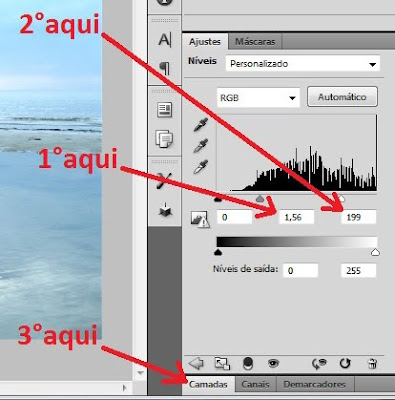 4° Agora abra a camada céu e posicione no local mostrado abaixo ;
4° Agora abra a camada céu e posicione no local mostrado abaixo ;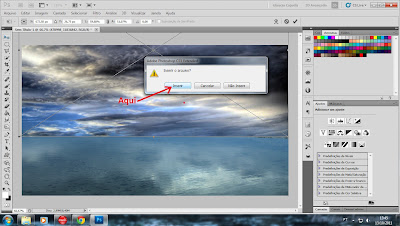 5° Clique na camada céu e em seguida no local mostrado abaixo depois na opção níveis;
5° Clique na camada céu e em seguida no local mostrado abaixo depois na opção níveis; deixe as configurações iguais a imagem abaixo:
deixe as configurações iguais a imagem abaixo: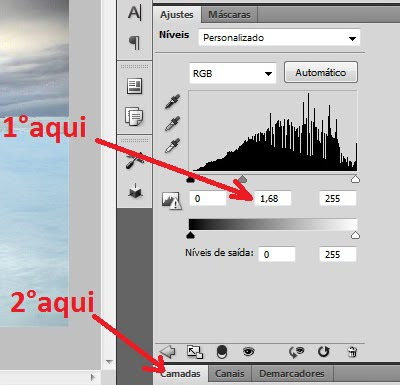 Segure a tecla ALT do seu teclado e clique entre a camada níveis e a camada céu para o efeito de níveis ficar apenas na camada céu ;
Segure a tecla ALT do seu teclado e clique entre a camada níveis e a camada céu para o efeito de níveis ficar apenas na camada céu ;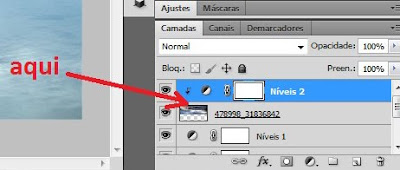 6° Vamos adicionar mais um ajuste na nossa camada céu depois no local mostrado abaixo e em seguida escolha a opção Matiz/saturação ;
6° Vamos adicionar mais um ajuste na nossa camada céu depois no local mostrado abaixo e em seguida escolha a opção Matiz/saturação ;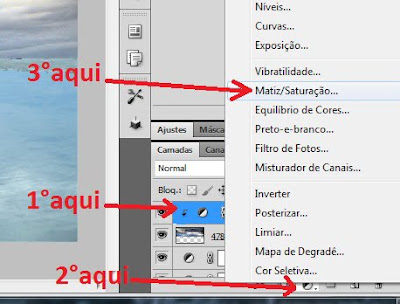 Deixe a saturação em 37 depois clique na aba camada para voltar ao menu camada ;
Deixe a saturação em 37 depois clique na aba camada para voltar ao menu camada ;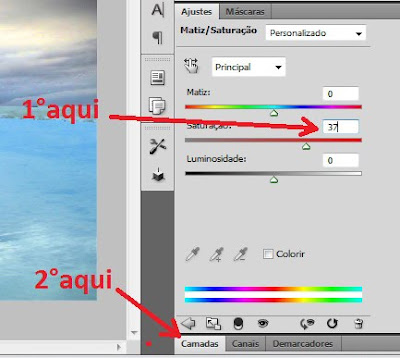 Novamente segure a tecla ALT do seu teclado e clique entre a camada níveis e na Matiz/saturação que acabamos de criar ;
Novamente segure a tecla ALT do seu teclado e clique entre a camada níveis e na Matiz/saturação que acabamos de criar ; 7° Agora insira a imagem da modelo e posicione no local mostrado abaixo;
7° Agora insira a imagem da modelo e posicione no local mostrado abaixo;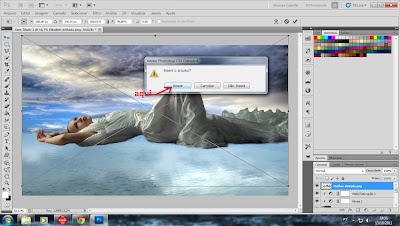 8° Vamos adicionar uns ajustes na camada da modelo selecione ela e em seguida no local mostrado abaixo e na opção curvas ;
8° Vamos adicionar uns ajustes na camada da modelo selecione ela e em seguida no local mostrado abaixo e na opção curvas ;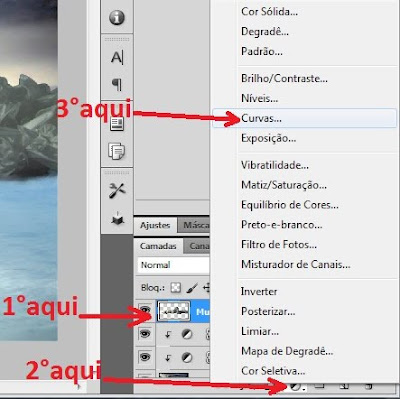 Deixe as configurações iguais a imagem abaixo;
Deixe as configurações iguais a imagem abaixo;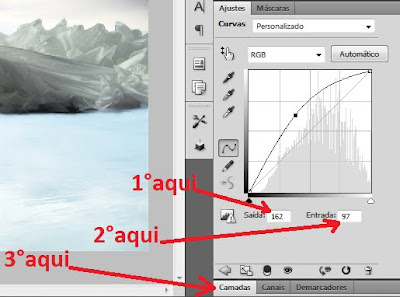 Novamente segure a tecla ALt para deixar o ajuste somente na camada da modelo ;
Novamente segure a tecla ALt para deixar o ajuste somente na camada da modelo ; 9° Vamos adicionar outro efeito na imagem da modelo vá no local mostrado abaixo e em seguida na opção Brilho/ contraste ;
9° Vamos adicionar outro efeito na imagem da modelo vá no local mostrado abaixo e em seguida na opção Brilho/ contraste ;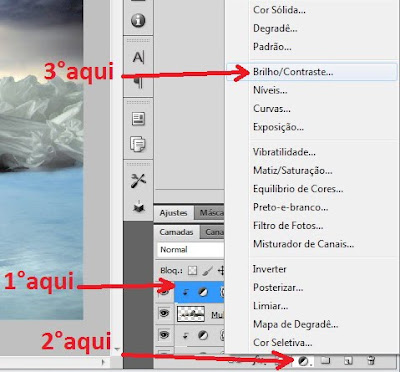 deixe as configurações iguais a imagem abaixo e retorne ao menu camadas clicando na aba camadas ;
deixe as configurações iguais a imagem abaixo e retorne ao menu camadas clicando na aba camadas ;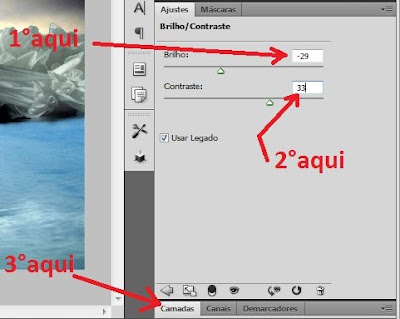 Mais uma vez segure a tecla ALT para o ajuste ficar apenas na imagem da modelo ;
Mais uma vez segure a tecla ALT para o ajuste ficar apenas na imagem da modelo ; 10° Agora duplique a camada da modelo CTRL+J e em seguida selecione a camada da modelo que esta em baixo ;
10° Agora duplique a camada da modelo CTRL+J e em seguida selecione a camada da modelo que esta em baixo ;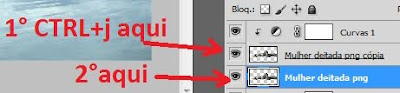 Agora vá em Editar/Transformação/virar horizontalmente ;
Agora vá em Editar/Transformação/virar horizontalmente ;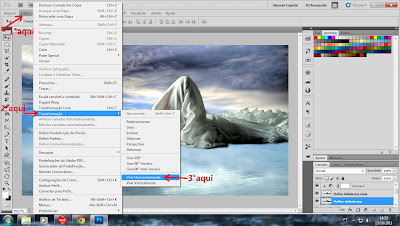 Vá novamente em editar/transformação/Girar 180° ;
Vá novamente em editar/transformação/Girar 180° ;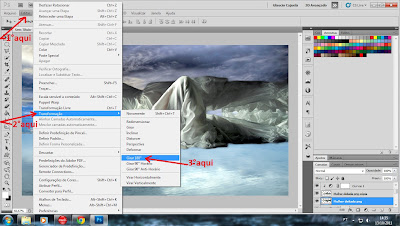 11° Posicione a imagem abaixo da modelo para fazer um efeito de reflexo e deixe a opacidade em 50 % ;
11° Posicione a imagem abaixo da modelo para fazer um efeito de reflexo e deixe a opacidade em 50 % ;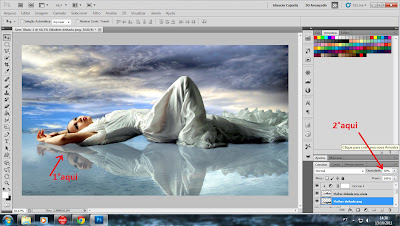 12° Abra a imagem do cisne e posicione no local mostrado abaixo ;
12° Abra a imagem do cisne e posicione no local mostrado abaixo ;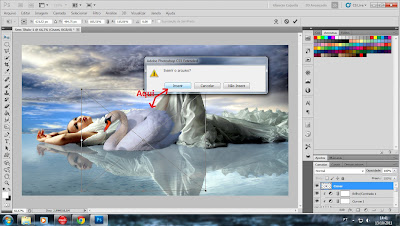 Vamos adicionar uns ajustes na camada do cisne vá no local mostrado abaixo e em seguida escolha a opção curvas ;
Vamos adicionar uns ajustes na camada do cisne vá no local mostrado abaixo e em seguida escolha a opção curvas ;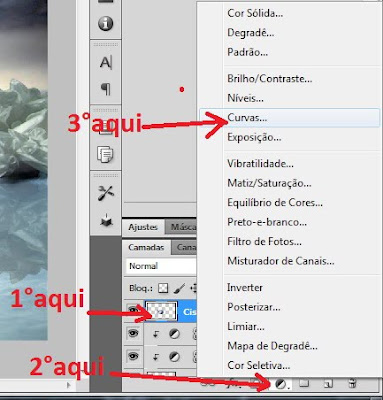 Deixe as configurações iguais a imagem abaixo e em seguida clique na aba camadas para voltar ao menu camadas ;
Deixe as configurações iguais a imagem abaixo e em seguida clique na aba camadas para voltar ao menu camadas ;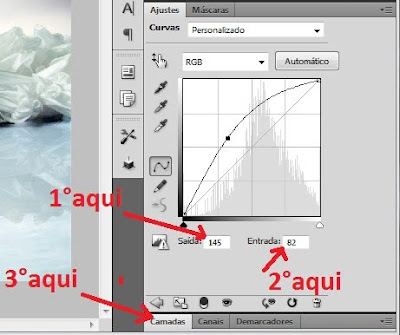 Segure a tecla ALT e clique entre a camada de ajuste curvas e a camada cisne para o ajuste ficar a penas na imagem do cisne ;
Segure a tecla ALT e clique entre a camada de ajuste curvas e a camada cisne para o ajuste ficar a penas na imagem do cisne ; Ainda na camada cisne vamos adicionar outro ajuste clique no local mostrado abaixo e na opção Brilho/contraste ;
Ainda na camada cisne vamos adicionar outro ajuste clique no local mostrado abaixo e na opção Brilho/contraste ;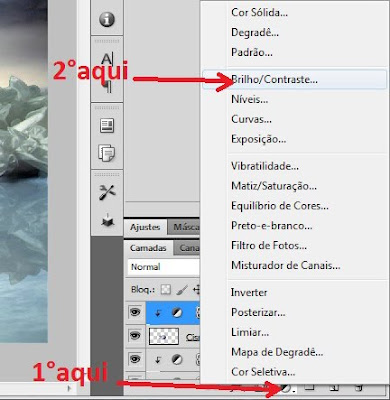 Deixe as configurações iguais a imagem abaixo;
Deixe as configurações iguais a imagem abaixo;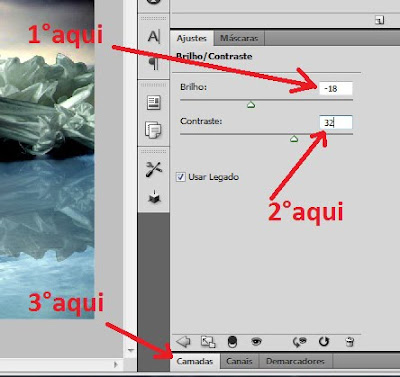 Segure a tecla Alt e clique entre as camas de ajuste para o ajuste ficar apenas na camada cisne ;
Segure a tecla Alt e clique entre as camas de ajuste para o ajuste ficar apenas na camada cisne ; Duplique a camada do cisne e posicione usando as teclas CTRL+T abaixo do cisne para fazer o reflexo deixe a opacidade em 50 % ;
Duplique a camada do cisne e posicione usando as teclas CTRL+T abaixo do cisne para fazer o reflexo deixe a opacidade em 50 % ;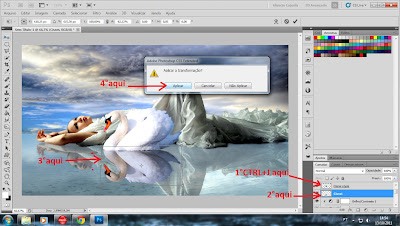 13° Insira a imagem da pomba e posicione no local mostrado abaixo ;
13° Insira a imagem da pomba e posicione no local mostrado abaixo ;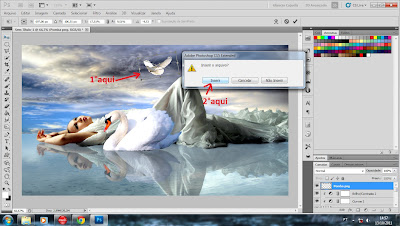 Vamos adicionar uns ajustes na camada da pomba clique no local mostrado abaixo e em seguida na opção curvas ;
Vamos adicionar uns ajustes na camada da pomba clique no local mostrado abaixo e em seguida na opção curvas ;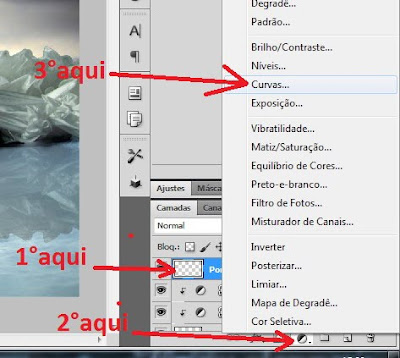 Deixe as configurações iguais a imagem abaixo ;
Deixe as configurações iguais a imagem abaixo ;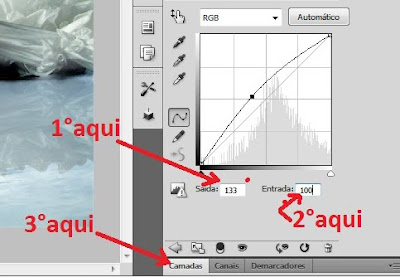 14° Abra a imagem das petalas de rosa ;
14° Abra a imagem das petalas de rosa ;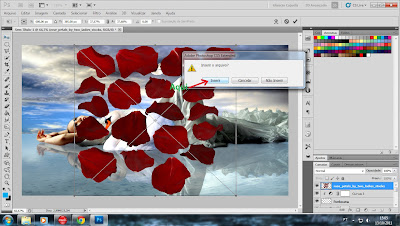 Aqui eu ja espalhei algumas pétalas sobre a agua e fiz o reflexo delas
Aqui eu ja espalhei algumas pétalas sobre a agua e fiz o reflexo delas
faça o mesmo escolha as petalas espalhe e faça o reflexo igual você fez na imagem da modelo e do cisne ;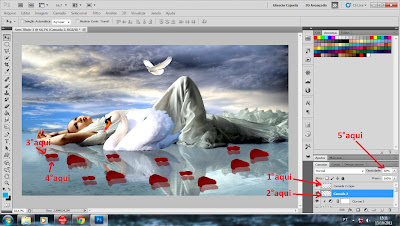 15° Agora vamos adicionar um efeito em toda imagem clique na camada que estiver la em cima para o ajuste que adicionar funcionar em todas imagens adicionadas antes,clique no local mostrado abaixo e em seguida na opção curvas;
15° Agora vamos adicionar um efeito em toda imagem clique na camada que estiver la em cima para o ajuste que adicionar funcionar em todas imagens adicionadas antes,clique no local mostrado abaixo e em seguida na opção curvas;
 Deixe a s configurações iguais a imagem abaixo ;
Deixe a s configurações iguais a imagem abaixo ;
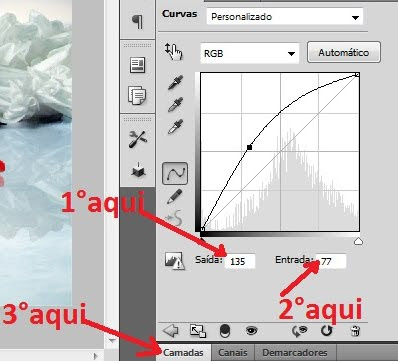 Seu resultado deve ficar parecido com este mostrado abaixo
Seu resultado deve ficar parecido com este mostrado abaixo
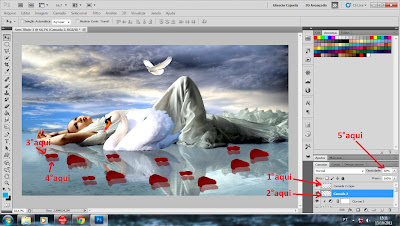 15° Agora vamos adicionar um efeito em toda imagem clique na camada que estiver la em cima para o ajuste que adicionar funcionar em todas imagens adicionadas antes,clique no local mostrado abaixo e em seguida na opção curvas;
15° Agora vamos adicionar um efeito em toda imagem clique na camada que estiver la em cima para o ajuste que adicionar funcionar em todas imagens adicionadas antes,clique no local mostrado abaixo e em seguida na opção curvas; Deixe a s configurações iguais a imagem abaixo ;
Deixe a s configurações iguais a imagem abaixo ;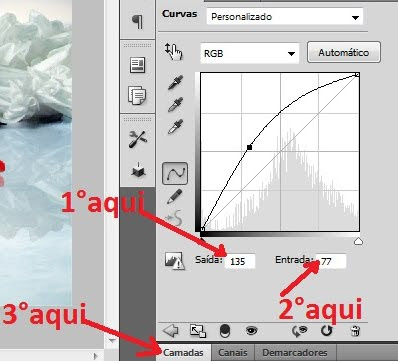 Seu resultado deve ficar parecido com este mostrado abaixo
Seu resultado deve ficar parecido com este mostrado abaixo
se por acaso quizer fazer alguma alteração sinta se a vontade e tambem comente se desejar .













 Administradores
Administradores Arquivo do blog
Arquivo do blog








Ola irmão venho te convidar a ser membro do meu blog , visite lá e comente . Será de grande crescimento para nós do ministério Chamados de Deus , deixe um comentário e seu link para o blog para mim fazer o mesmo , blz?
ResponderExcluirEspero a sua visita .
Fique na paz e na graça do nosso Senhor Jesus Cristo nosso Senhor .
www.chamadosdedeus.com/blog